电脑免费升级win10系统图文教程
分类:windows7教程 发布时间:2017-02-15 07:00:00
随着win10的推出,很多朋友都想给电脑免费升级win10系统,所以都来问小编电脑免费升级win10系统要怎么操作,搞得小编焦头烂额,那么到底如何给电脑免费升级win10系统咧?下面windows之家小编就给大家带来电脑免费升级win10系统图文教程。
进入到windows7官方系统的控制面板
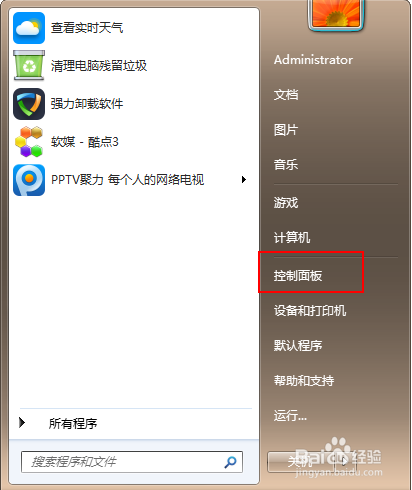
电脑免费升级win10系统图1
单击“系统和安全”选项

电脑免费升级win10系统图2
在下图中找到“检测更新”按钮
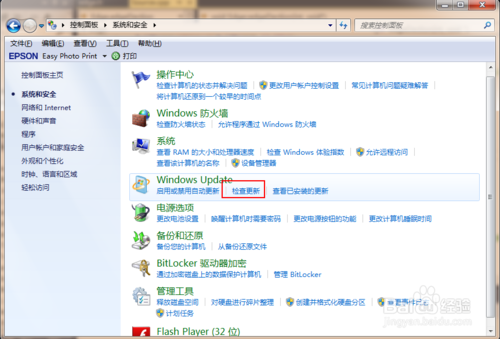
电脑免费升级win10系统图3
在检测到的更新包中选择Win10,并单击更新按钮,此过程中需要保持联网状态

电脑免费升级win10系统图4
下载完成升级安装包后重启电脑

电脑免费升级win10系统图5
重启电脑后可根据系统中文提示完成升级操作。

电脑免费升级win10系统图6
上述就是电脑免费升级win10系统图文教程啦,大家是否都已经学会了这个方法呢?但是小编还是建议大家在重装系统之前先备份一下原本系统里的重要文件或者数据,这样子就不用重装系统之后再火急火燎去寻找方法了。






 立即下载
立即下载







 魔法猪一健重装系统win10
魔法猪一健重装系统win10
 装机吧重装系统win10
装机吧重装系统win10
 系统之家一键重装
系统之家一键重装
 小白重装win10
小白重装win10
 杜特门窗管家 v1.2.31 官方版 - 专业的门窗管理工具,提升您的家居安全
杜特门窗管家 v1.2.31 官方版 - 专业的门窗管理工具,提升您的家居安全 免费下载DreamPlan(房屋设计软件) v6.80,打造梦想家园
免费下载DreamPlan(房屋设计软件) v6.80,打造梦想家园 全新升级!门窗天使 v2021官方版,保护您的家居安全
全新升级!门窗天使 v2021官方版,保护您的家居安全 创想3D家居设计 v2.0.0全新升级版,打造您的梦想家居
创想3D家居设计 v2.0.0全新升级版,打造您的梦想家居 全新升级!三维家3D云设计软件v2.2.0,打造您的梦想家园!
全新升级!三维家3D云设计软件v2.2.0,打造您的梦想家园! 全新升级!Sweet Home 3D官方版v7.0.2,打造梦想家园的室内装潢设计软件
全新升级!Sweet Home 3D官方版v7.0.2,打造梦想家园的室内装潢设计软件 优化后的标题
优化后的标题 最新版躺平设
最新版躺平设 每平每屋设计
每平每屋设计 [pCon planne
[pCon planne Ehome室内设
Ehome室内设 家居设计软件
家居设计软件 微信公众号
微信公众号

 抖音号
抖音号

 联系我们
联系我们
 常见问题
常见问题



